效果照片
调修步骤
截取腿部照片
1.打开素材“6.4-素材.jpg”。
2.按Ctrl+J键复制“背景”图层得到“图层1”,并使用移动工具按住Shift键向上移动照片。
3.使用矩形选框工具沿着底部边缘绘制选区,以选中人物的腿部区域。
4.按Ctrl+J键将选区中的照片复制到新图层中,得到“图层2”。
拉长腿部
5.按Ctrl+T键调出自由变换控制框,并向下拖动底部中间的控制句柄,以将其拉至照片底部。按Enter键确认变换操作。
恢复手部照片
对腿部进行拉长处理后,周围的照片虽然有变化,但不影响观看,其中要处理的就是腿上的手照片,因此下面专门对其进行重新处理。
6.隐藏除“背景”图层以外的所有图层,使用磁性套索工具沿着手的边缘绘制选区,以将其选中。
7.选择“背景”图层并按Ctrl+J键将选区中的照片复制到新图层中,得到“图层3”。
8.重新显示其它图层,并将“图层3”拖至“图层”面板的顶部,然后调整手的位置,使之与人物身体正常连接在一起。
修除多余的手照片
在将未变形的手照片叠加到所有照片上方后,下面会显露出变形的多余手照片,下面来将其修除,由于此处的照片较为复杂,不适合使用智能修复工具,因此下面使用仿制图章工具以复制的方式进行修复处理。
9.在“图层3”下方新建得到“图层4”,选择仿制图章工具并在其工具选项栏上设置参数。
10.使用仿制图章工具按住Alt键手照片附近单击,以定义源照片。
11.释放Alt键,然后在多余的手照片上进行涂抹,直至将其修除为止。
此时,下方多余的手照片已经修除,但之前选择手照片时却带有一定的多余的照片,下面来结合图层蒙版功能将其修除。
12.选择“图层3”并单击添加图层蒙版按钮为其添加图层蒙版,设置前景色为黑色,选择画笔工具并设置适当的画笔大小及不透明度,在手照片的边缘上涂抹以将其隐藏。
修饰人物整体身形
至此,我们已经完成了对腿部的拉长处理,观察照片整体可以看出,人物的身形也存在较大的优化空间,因此下面对人物的小腿、腰部及胸部进行处理。
13.按Ctrl+Shift+X键或选择“滤镜-液化”命令,在弹出的对话框中选中“高级模式”及“显示网格”选项,然后按照上一例中的方法,使用向前变形工具对小腿、腰部及胸部进行形态优化处理即可。
下图所示是处理完成后的整体效果。
5380分钟全中文原创视频,超高性价比摄影学习U盘,助您快速掌握摄影前后期!
5950分钟全中文原创视频,助您快速掌握后期技术!返回搜狐,查看更多